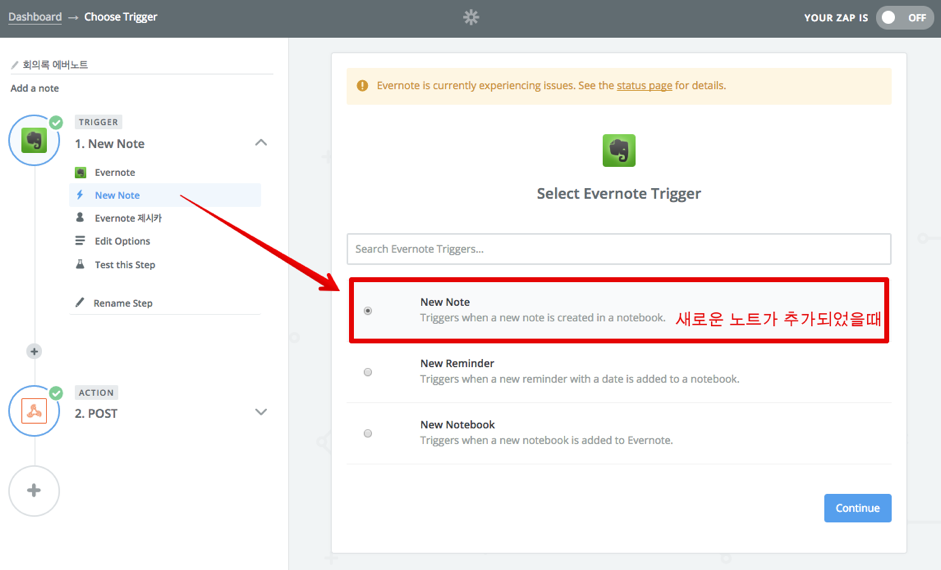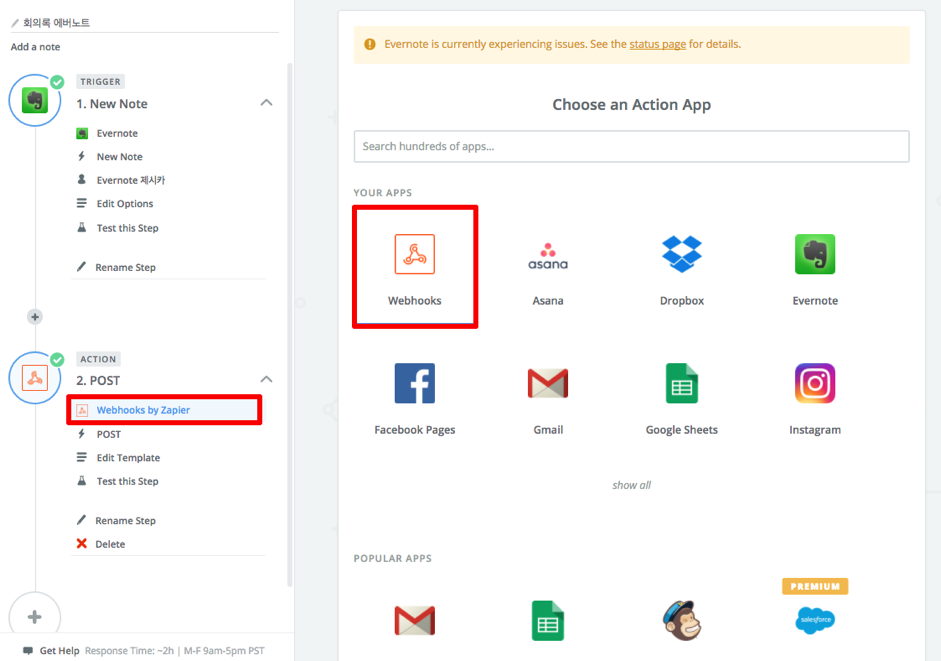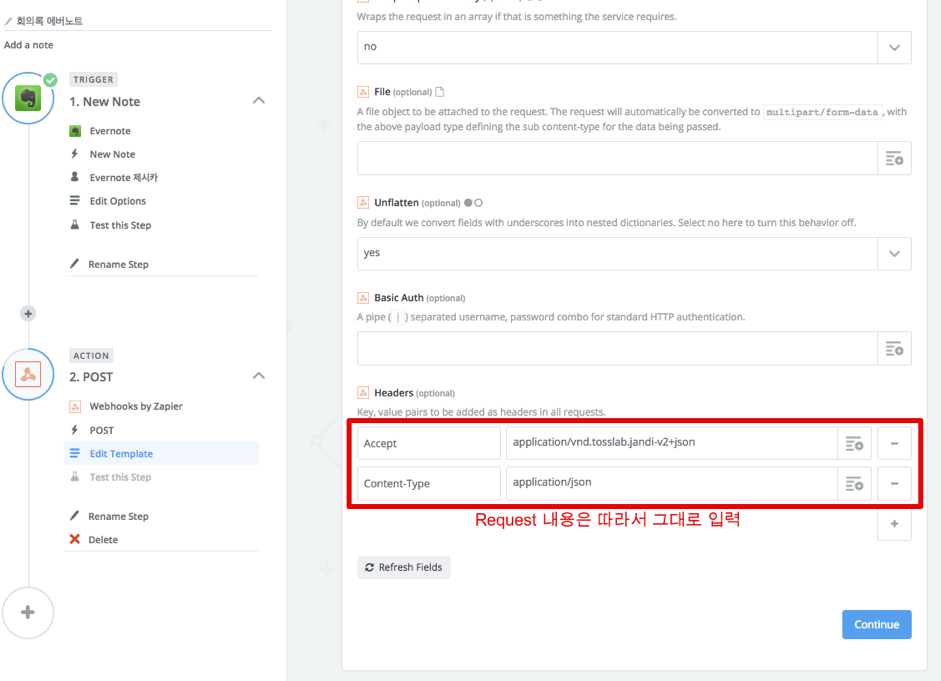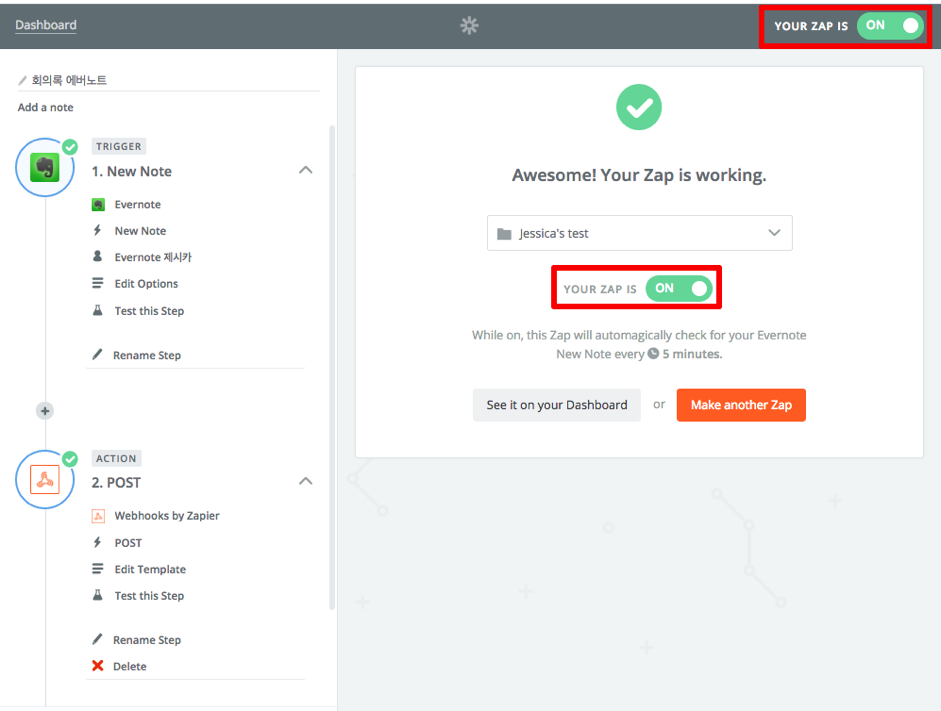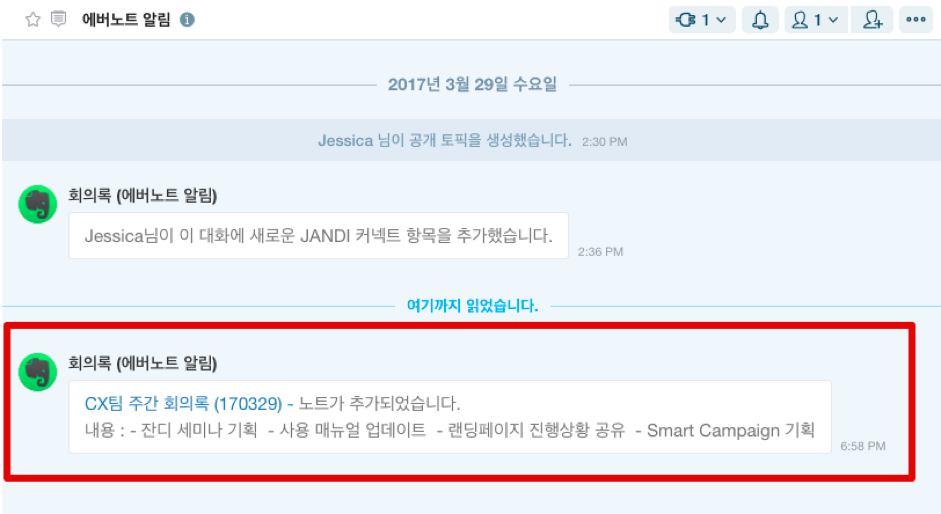[잔디 커넥트] 업무에 사용 중인 에버노트(Evernote) 연동하기
“에버노트(Evernote)와 잔디는 연동할 수 없나요?”
잔디 커넥트에 추가되었으면 하는 서비스 중 에버노트를 언급하는 분들이 많습니다. 잔디 유저 중 업무 목적의 노트 작성과 문서 관리를 위해 에버노트를 이용하는 분들이 많기 때문인데요. 오늘은 잔디 커넥트의 웹훅(Webhook) 기능을 이용해 에버노트-잔디를 연동하는 방법에 대해 알려드리려 합니다.
에버노트를 잔디와 연동할 경우 아래와 같은 장점이 있습니다.
1) 에버노트 서비스 내 새로운 노트 추가 시, 해당 내용을 잔디 메시지로 아카이빙 가능
2) 에버노트 노트 내용을 특정 토픽에 연동해 팀원들과 공동 수신 가능
잔디와 에버노트 연동은 재피어(Zapier)를 경유해 가능합니다. 그럼 지금부터 하나씩 알아보도록 하겠습니다.
[잔디-에버노트 연동하기]
1.1 토픽 우측 상단에 플러그 모양의 [잔디 커넥트] 플러그 아이콘 버튼을 누른 후에 [연동하기]를 클릭해주세요.
1.2 잔디 커넥트 항목 중 제일 하단에 있는 [Webhook 수신 (Incoming Webhook)] 의 [연동 항목 추가하기] 버튼을 클릭합니다.
2. ‘설정 저장하기’ 버튼을 클릭해 잔디 커넥트 항목 생성을 완료합니다.
- Webhook URL에 있는 URL은 ‘복사’ 버튼을 클릭해 복사해놓습니다.
- 에버노트에 새로운 노트가 추가되었을 때, 잔디 알림 메시지를 수신할 토픽을 선택합니다. 별도 토픽을 새로 만들어야 할 경우, ‘토픽 생성하기’ 버튼을 클릭합니다.
- 연동 서비스 프로필 설정에서 메시지 프로필 이미지와 이름을 설정합니다.
3. 잔디 웹훅을 사용할 준비가 완료되셨는데요. 이제 재피어(Zapier)를 이용해 에버노트를 연동할 차례입니다. 재피어에서 로그인한 후, 페이지 우측 상단의 ‘Make a Zap’ 버튼을 클릭합니다.
4. 3번 과정에서 Make a Zap 버튼을 클릭하면 아래와 같은 화면으로 넘어가는데요. Choose a Trigger App 하단 검색창에서 에버노트(Evernote)를 검색해 연동할 앱으로 선택합니다.
- 화면 좌측 상단 메뉴 중 ‘Choose Trigger’에 들어가 ‘New Note’를 클릭한 후 ‘Continue’ 버튼을 누릅니다.
- ‘Connect a New Account’ 버튼을 클릭해 현재 사용 중인 에버노트 계정을 로그인한 후 연동 권한을 허용합니다.

5. 에버노트 내 새로운 노트가 추가되었을 때 알림 메시지를 받을 ‘Notebook’을 선택합니다. 예를 들어, ‘잔디’ 노트북에 새로운 회의록 노트들이 생길 때마다 잔디 커넥트 웹훅으로 알림 메시지를 보내도록 설정할 수 있습니다.
6. 이제 웹훅을 연동할 차례입니다. ‘Action’ 단계에서 ‘Webhooks by Zapier’를 선택합니다.
7. 웹훅(Webhook)의 Request 형태를 ‘Post’로 선택합니다.
8. 2번 단계에서 복사해놓은 잔디 커넥트의 Webhook URL을 아래 이미지처럼 ‘URL’ 입력칸에 붙여넣습니다. ‘Payload Type’에서는 ‘Json’을 선택합니다. 여기까지 잘 따라오셨나요?
9. 이제 잔디에서 알림 메시지로 수신할 내용을 선택하는 가장 중요한 단계입니다.
- 화면 오른쪽 ‘Data’의 첫 번째 항목인 ‘body’에서 잔디로 알림 받을 내용을 입력합니다.
- 두번째 칸에는 잔디로 알림 받을 에버노트의 내용들을 메시지의 템플릿으로 작성합니다.
10. ‘Header’에 입력하는 request 내용은 반드시 아래 이미지와 같이 Accept와 Content-Type으로 지정합니다.
- Accept : application/vnd.tosslab.jandi-v2+json
- Content-Type : application/json
11. 모든 설정 사항을 완료하고 Zap을 ‘On’ 상태로 변경합니다. 너무 길었죠? 이제 모든 세팅이 끝났습니다.
12. 에버노트 노트 추가 시, 아래 이미지처럼 미리 설정한 메시지 템플릿대로 잔디에 알림 메시지가 수신되는 걸 확인할 수 있습니다.
잔디 커넥트 웹훅을 활용하면 에버노트 뿐만 아니라 다른 외부 서비스도 연동할 수 있는데요. 자세한 내용은 아래 포스팅을 확인해 주시기 바랍니다.
연관 글: ‘잔디 커넥트’ 웹훅(Webhook)을 활용한 외부 서비스 연동하기